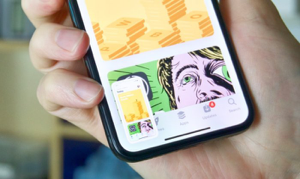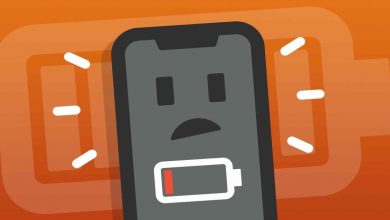iPhone не вибрирует? Попробуйте эти 9 советов
[ad_1]
📱⭐
Режим вибрации необходим многим. Во многих случаях, когда включение мелодии звонка нецелесообразно, мы устанавливаем телефон в режим вибрации, который будет информировать нас о звонках или сообщениях без особого шума. И именно поэтому так раздражает айфон не вибрирует проблема, из-за которой мы пропустим важные звонки. Не волнуйтесь, одно из 9 решений, перечисленных ниже, обязательно поможет вам избавиться от проблемы.
- Решение 1. Откройте режим вибрации
- Решение 2. Исправление без потери данных
- Решение 3. Отключите режим «Не беспокоить»
- Решение 4. Проверьте настройки звука
- Решение 5. Проверьте вибрационный двигатель
- Решение 6. Обновите iPhone iOS
- Решение 7. Жестко перезагрузите iPhone
- Решение 8. Сбросьте все настройки на iPhone
- Решение 9. Поддержка Apple
Часть 1. Включите режим вибрации, чтобы iPhone не вибрировал
Тот факт, что вибрация вашего iPhone не включена, также является возможной причиной проблемы. Итак, первое, что вы должны сделать, это проверить, включен ли режим вибрации или нет. Вы можете сделать это, следуя приведенным ниже шагам.
Шаг 1: Нажимаем «Настройки» — выбираем «Основные» — попадаем в «Специальные возможности»;
Шаг 2: Найдите «Вибрацию» и оставьте ее включенной;
Шаг 3: Попробуйте, работает режим вибрации или нет.
Часть 2. Исправить вибрацию iPhone, не работающую без потери данных
Прежде чем предпринимать относительно сложные меры, описанные ниже, попробуйте самое простое решение — Joyoshare UltFix. Joyoshare UltFix — это инструмент для восстановления iOS, используемый для устранения более 30 системных проблем iOS без потери данных на всех iDevices.
С помощью Joyoshare UltFix вы можете быстро и безопасно решить системные проблемы iPhone с помощью простых шагов. Это настолько удобно, что вы можете перевести свой iPhone в режим восстановления, нажав всего одну кнопку. Более того, эта услуга совершенно бесплатна. Кроме того, Joyoshare UltFix полностью совместим с последней версией iOS 13.
Ключевые особенности восстановления системы Joyoshare UltFix iOS:
Не вызывает потери данных после ремонта
Поддержка iOS 13 и почти всех iDevices
Устранение более 30 системных проблем iOS
Выход/вход в режим восстановления в один клик бесплатно
Шаг 1 Запустите Joyoshare UltFix на своем компьютере.
Шаг 2 Выберите режим ремонта
Шаг 3 Скачать пакет прошивки
Шаг 4 Ремонт iPhone не вибрирует
Часть 3. Закрыть режим «Не беспокоить»
Возможно, вы включили «Не беспокоить» и забыли включить его снова. Когда вы включаете эту функцию, все системные звуки замолкают. Таким образом, «режим «Не беспокоить»» также приводит к тому, что вибрация не работает на iPhone. Если это так, вы можете отключить режим «Не беспокоить» в «Настройках», чтобы включить вибрацию.
Часть 4. Изучите настройки звука
Другая возможная причина — что-то в настройках «Звуки» пошло не так. Во многих случаях люди не помнят или не понимают, что они каким-то образом отключили параметры вибрации. Поэтому всегда полезно проверить настройки звука.
Шаг 1: На вашем iPhone перейдите в «Настройки» > «Звуки»;
Шаг 2: Включите одновременно «Вибрация при звонке» и «Вибрация в беззвучном режиме» в колонке «Вибрация»;
Шаг 3: На той же странице прокрутите вниз и нажмите на опцию «Вибрация». Вы увидите список вариантов вибрации. Выберите любой из них, но не вариант «Нет».
Часть 5. Проверьте вибромотор на iPhone
Некоторые люди могут задаться вопросом: «Почему мой iPhone не вибрирует, хотя настройки настроены правильно?» Что ж, проблема может быть связана с вибрационным двигателем на вашем iPhone, а не с программными проблемами. Вибромотор — это небольшой гаджет, который может сломаться. Чтобы узнать, не сломался ли он, вам нужно повернуть переключатель «Без звука/Звонок» на боковой панели вашего iPhone и посмотреть, вибрирует ли телефон или нет. Если вы слышите жужжание при переключении переключателя, двигатель все еще работает; в противном случае он сломан, и вам нужно починить его в торговых точках Apple.
Часть 6. Обновите iPhone до последней версии iOS
Устаревшая iOS может быть несовместима с режимом вибрации. Чтобы решить эту проблему, вам необходимо регулярно обновлять систему iPhone. Шаг обновления: «Настройки» — «Основные» — «Обновление ПО» — «Загрузить и установить». Это также может предотвратить связанные проблемы, такие как проблема с отсутствием звонка iPhone. Единственное, что нужно убедиться, это то, что iPhone полностью заряжен и подключен к Wi-Fi.
Часть 7. Принудительный сброс iPhone
Самый простой способ исправить неработающую вибрацию iPhone — перезагрузить iPhone. Способы перезапуска различаются для разных моделей iPhone.
Для моделей до iPhone 7: просто нажмите и удерживайте кнопку «Питание» и кнопку «Домой» одновременно в течение примерно 10 секунд.
Для iPhone 7 и iPhone 7 Plus: необходимо одновременно нажать и удерживать кнопку «Уменьшение громкости» и кнопку «Питание», пока на экране не появится логотип Apple.
Для iPhone X и более поздних моделей: быстро нажмите и отпустите кнопку «Увеличение громкости» и «Уменьшение громкости». Удерживайте боковую кнопку, пока на экране не появится логотип Apple после выключения экрана.
Часть 8. Сбросьте все настройки вашего iPhone
Если ваш iPhone по-прежнему не вибрирует, даже если вибромотор в порядке, лучшим решением будет сброс всех настроек. Пожалуйста, сделайте резервную копию всех ваших данных в iCloud или iTunes перед сбросом, потому что это удалит все данные на вашем iPhone.
Шаг 1: На вашем iPhone перейдите в «Настройки» > «Основные» > «Сброс»;
Шаг 2: Вам будет предложено ввести пароль;
Шаг 3: После ввода пароля ваш iPhone будет сброшен и перезагружен автоматически. Когда он снова включится, позвоните ему и посмотрите, возобновится ли вибрация.
Часть 9. Попросите службу поддержки Apple исправить вибрацию, не работающую на iPhone
Как мы упоминали ранее, проблема с отсутствием вибрации iPhone может быть связана с аппаратными проблемами. Если это так, то самый безопасный способ — это исправить ее техническими специалистами из службы поддержки Apple. Пожалуйста, не ремонтируйте его самостоятельно, потому что вибрационный двигатель — это хрупкая шестерня, которую легко повредить.
[ad_2]
Заключение
В данной статье мы узнали iPhone не вибрирует? Попробуйте эти 9 советов
.Пожалуйста оцените данную статью и оставьте комментарий ниже, еcли у вас остались вопросы или пожелания.